تغییر دادن رمز مودم روتر Linksys و Cisco

آموزش تغییر دادن و عوض کردن رمز عبور و پسورد ورود به تنظیمات مودم روترهای شرکت لینک سیس (Linksys) سیسکو (CISCO) به صورت تصویری در دو رابط کاربری رایج
چرا رمز عبور مودم را تغییر میدهیم؟
دلایل متعددی برای تغییر دادن پسورد ورود به تنظیمات مودم و روترها وجود دارد که یکی از مهمترین این دلایل، جلوگیری از دسترسی افراد غیرمجاز به تنظیمات و پیکربندیهای حساس مودم روتر شما و در نهایت شبکه شماست. ورود افراد غیرمجاز و هکرها به تنظیمات مودم روتر شما خطری جدی برای همه کامپیوترهای موجود در شبکه نیز به شمار میروند. بنابراین تغییر دادن رمز پیشفرض رابط تنظیمات مودم روتر میتواند تا حدی از دسترسی هکرها به تنظیمات و سایر تهدیدات جلوگیری کند. قبل از این که رمز عبور خود را عوض کنید، بهتر است به این نکته توجه کنید که گذاشتن رمزهایی مانند ۱۲۳۴۵۶۷۸، ۰۰۰۰۰۰۰۰۰، password و … تفاوتی با نگذاشتن رمز یا استفاده از رمزهای پیشفرض نداشته و فقط کار هکر را چند ثانیهای به تاخیر میاندازد.
آیا تغییر دادن رمز مودم برای امنیت کافی است؟
به هیچ وجه! قبل از همه چیز، توجه داشته باشید که بسیاری از مودم روترهای موجود در بازار دارای باگ و حفرههای امنیتی بوده و اگر مودم روتر شما نیز از این گونه باگها داشته باشد، هکر حتی میتواند بدون وارد شدن به تنظیمات مودم روترتان، رمز آن را بدست آورده و یا تنظیمات مودم را تغییر دهد! حال اگر رابط تنظیمات مودم روتر هیچ رمزی نداشته باشد یا از رمز پیشفرضی که کارخانه سازنده برای آن در نظر گرفته است استفاده کند، بدون هیچ دردسری میتوان به تنظیمات دسترسی یافت. از طرفی، اگر رمز معمولی نیز بگذاریم، هکر میتواند از روشهای مختلفی برای حدس زدن آن استفاده کند.
پس باید چه کاری انجام دهیم تا در برابر خطرات تا حد بسیار زیادی امن بمانید؟ میدانیم که برای دسترسی به تنظیمات مودم روتر اول باید به شبکه محلی وصل بشویم (اگر قابلیت ورود به تنظیمات از طریق اینترنت را در نظر نگرفته باشیم). چه بخواهیم، چه نخواهیم، رمز رابط مودم روترها معمولاً در برابر حملات ضعیف است بنابراین اگر از شبکه سیمی استفاده میکنید، باید دسترسیهای فیزیکی به مودم روتر را محدود کنید. اگر هم از شبکه بی سیم وای فای استفاده میکنید، باید بر روی شبکه بی سیم رمز مستحکم با الگوریتم امنیتی مناسب قرار دهیم. به علاوه این که همیشه فیرم ویر (سفت افزار – Firmware) مودم روتر را به آخرین نسخه بروز نگه داریم.
نحوه تغییر دادن رمز رابط تنظیمات مودم روترها:
پیش از آن که به بحث تغییر دادن رمزعبور بپردازیم، باید متوجه آدرس Gateway پیشفرض شوید. Gateway آدرس IP ای است که کامپیوترها به وسیله آن با مودم یا روتر ارتباط برقرار میکنند. این آدرس به احتمال بسیار زیاد یکی از آی پی های ۱۹۲.۱۶۸.۱.۱ یا ۱۹۲.۱۶۸.۱.۰ است اما درهر حال، اگر این آدرس کار نکرد یا به دلیل سایر مشکلات نتوانستید به تنظیمات مودم روتر دسترسی داشته باشید، پست مشکل ورود به تنظیمات مودم و روتر را بخوانید.
۱- ابتدا مرورگر خود را باز کرده سپس به آدرس Gateway خود بردید که در بند بالا آن را نوشته ایم.
چگونگی عوض کردن رمز رابط مودم روترهای شرکت لینکسیس (Linksys) سیسکو (Cisco) و بلکین (Belkin) بسیار ساده است. در این بخش آموزش دو مودم روتر ADSL هر دوی آنها قابلیت وایرلس (به عبارتی، وای فای) دارند، قرار گرفته استکه از رابطهای کاربری مختلفی استفاده میکنند. منظور از رابط کاربری، همان قسمت گرافیکی تنظیمات و پیکربندیهای مودم است. با توجه رابط کاربری خود، بر روی یکی از [highlight]بلوک[/highlight]های زیر کلیک کنید تا آموزش آن نمایان شود. درصورتی که این رابط کاربری مانند مودم شما نیست، بر روی بلوک دیگر کلیک کنید.
 رابط آبی رنگ (رایج)
رابط آبی رنگ (رایج)
در اکثر مودم روترهای وایرلس ADSL (یعنی قابلیت اتصال مستقیم به اینترنت را دارند)، رابط کاربر به رنگ آبی است. از این دسته از مودم روترها میتوان WAG120N را نام برد که آموزش زیر بر روی آن انجام گرفته است.
۲- پس از رفتن به آدرس Gateway، پنجرهای مشابه تصویر زیر باز خواهد شد (این تصویر در مرورگر فایرفاکس است). عنوان این پنجره در فایرفاکس و گوگل کروم Authentication Required و در اینترنت اکسپلورر Windows Security است. در این پنجره دو فیلد میبینید که باید در یکی از آنها نام کاربری و دیگری رمزعبور مودم را وارد کنید. نام کاربری و رمز عبور درصورتی که در تنظیمات مودم قبلاً تغییر داده نشده باشد به احتمال زیاد admin یا [خالی] است (هم برای رمز عبور و هم پسورد) اگر آن را تغییر دادهاید، یوزر و پسورد جدید را وارد کنید. در صورت اشتباه بودن رمز یا نام کاربری، باید از طریق جستجو در اینترنت یا برگه مودم آن را پیدا کرده یا به صورت دستی تنظیمات مودم را ریست کنید. پیشنهاد میشود پست رمز عبور پیشفرض Linksys و Cisco را بخوانید.
پس از ورود به تنظیمات، با صفحهای مشابه تصویر زیر مواجه خواهید شد.
۳- (نمونه اول): از تب Administration به بخش Management بروید. در قسمت Modem Router Access (بخش Local Access) فیلدها را به این صورت کامل کنید: Modem Router User Name: نام کاربری جدید برای ورود به تنظیمات ، Modem Router Password: رمز عبور جدید برای نام کاربری وارد شده ، Re-Enter to Confirm: تکرار رمز عبور.
۳- (نمونه دوم): در برخی دیگر از مودم روترها، امکان تغییر دادن نام کاربری وجود ندارد که در این صورت باید رمز عبور را تغییر دهید. مطابق نمونه قبل، فیلدها را پر کنید.
۴- در نهایت برای ذخیره کردن تنظیمات بر روی Save Settings در پایین صفحه کلیک کنید.
نکته: این مسیر ممکن است در برخی از مودم روترها Configuration > Administration > System Settings > Account settings باشد.
از این به بعد برای ورود به تنظیمات مودم روترتان باید از نام کاربری جدید (تنها درصورتی که بتوانید نام کاربری را تغییر دهید. در غیر این صورت، همان نام کاربری پیشفرض) و رمز عبور جدید استفاده کنید.
 رابط حرفهای (جدید | کمیاب)
رابط حرفهای (جدید | کمیاب)
در اکثر مودم روترهای وایرلس ADSL (یعنی قابلیت اتصال مستقیم به اینترنت را دارند)، رابط کاربر به رنگ نارنجی و سیاه است. از این دسته از مودم روترها میتوان XAC1900 را نام برد که آموزش زیر بر روی آن انجام گرفته است.
۲- پس از رفتن به آدرس Default Gateway در مرحله اول (قبل از بازکردن این بلوک)، با صفحهای مشابه تصویر زیر مواجه خواهید شد. در فیلد Password، رمز عبور ادمین را وارد کنید این رمز عبور به صورت پیشفرض معمولاً admin یا [خالی] است (اگر فیلد Username را نیز بخواهد همان است) سپس بر روی Log In کلیک کنید. اما درصورتی که رمز را قبلاً تغییر داده اید، آن را وارد کرده یا برای ریست کردن تنظیمات (که این رمز نیز جزو آن است)، روتر خود را ریست (نه ریستارت) کتید. همچنین پیشنهاد میشود پست مربوط به “رمز عبور پیشفرض Linksys و Cisco” را ببینید.
پس از ورود به تنظیمات در مرحله دوم، با صفحهای مشابه تصویر زیر مواجه خواهید شد.
۳- از طریق منو، در بخش Router Settings بر روی Connectivity کلیک کنید.
۴- پنجره ای باز خواهد شد که در آن باید به تب Basic رفته و در قسمت Router Password بر روی Edit کلیک کنید.
۵- سپس فیلدها را به این صورت پر کنید: Current password: روز عبور فعلی ، New password: رمز عبور جدید ، Confirm new password: تکرار رمز عبور جدید.
۶- در نهایت برای ذخیره کردن تنظیمات بر روی Ok در پایین همان پنجره کلیک کنید.
حال برای ورود به تنظیمات مودم روتر به رمز جدید که وارد کرده اید نیاز خواهید داشت.
چند نکته:
- مانند سایر تنظیمات مودم روترها، برای تغییر دادن این قسمت از تنظیمات نیز تاکید میکنیم که از اتصال کابلی (و نه اتصال از طریق وای فای) استفاده کنید اگرچه استفاده از وای فای نیز برای ورود به تنظیمات مودم روتر و تغییر دادن آن اولویت پایین تری دارد، میتوانید از آن نیز استفاده کنید.
- این پست در رابطه با نحوه تغییر دادن رمز ورود به تنظیمات مودم روترهاست و نه رمز شبکه وای فای. به این منظور پست تغییر دادن رمز وای فای Linksys و Cisco را بخوانید.
- درصورتی که در اتصال به صفحه تنظیمات مودم روترتان با استفاده از آی پی Gateway (مثل ۱۹۲.۱۶۸.۱.۱) مشکل دارید، پست مشکل ورود به تنظیمات مودم را بخوانید.
- اگر توانستید به صفحه تنظیمات مودمتان وصل شوید ولی در مرحله وارد کردن رمز مشکل داشتید، ابتدا رمز پیشفرض را از پست رمز عبور پیشفرض Linksys و Cisco طبق مدل مودم روتر خود بدست بیاورید. اگر نتوانستید از این رمز استفاده کنید به احتمال زیاد رمز شما تغییر داده شده است که در این صورت یا باید مودم روتر خود را ریست کرده (بند آخر پست مشکل ورود به تنظیمات مودم را به این منظور بخوانید) و از رمز پیشفرض استفاده کنید و یا با استفاده از دانش هکینگ وارد تنظیمات مودم روترتان شوید که مسئولیت آن بر عهده خودتان است و توضیح دادن این گونه روشها از مباحث این سایت خارج است.
- درصورتی که برای مدل مودم روتر خاصی رابط کاربری تنظیمات متفاوت باشد، آن را در قسمت نظرات بنویسید. اگر شبیه ساز، تصاویر و در کل منابع اطلاعاتی وجود داشته باشند، آموزش آن حتماً در پاسخ آن کامنت نوشته خواهد شد.
- به دلیل انبوه دلایل و روشها، برای سوالاتی نظیر “مشکل اتصال به اینترنت و قطع بودن آن”، “مشکل اتصال به شبکه وای فای” و … انتظار پاسخی را نداشته باشید که حتماً نتیجه بدهد. برای هر دوی این موارد سعی خواهد شد در آینده پستهای جداگانهای برای راحتی شما کاربران گرامی نوشته شود.


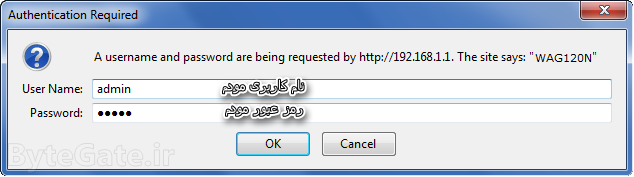

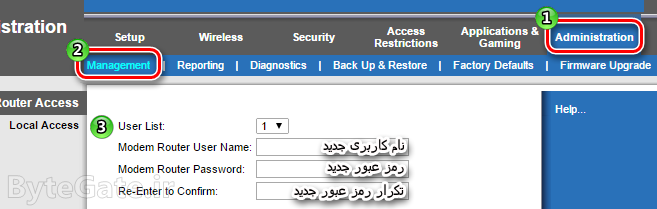
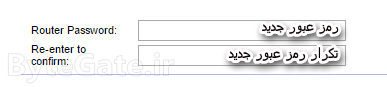

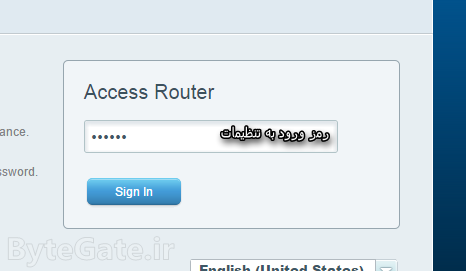
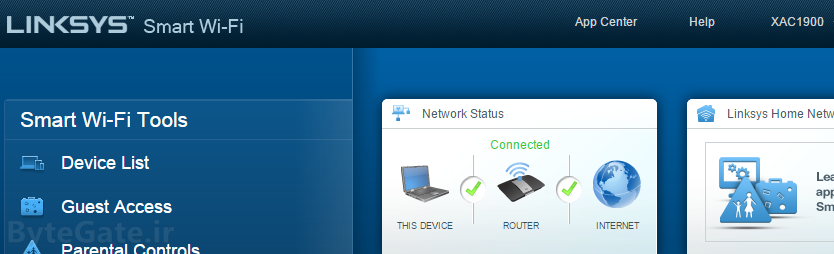
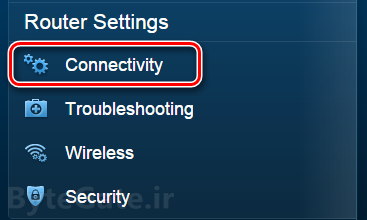
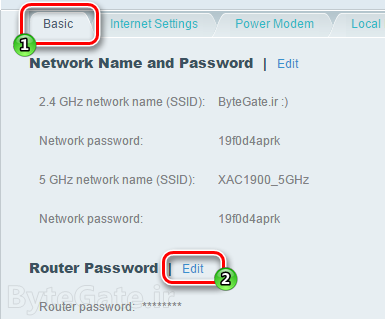
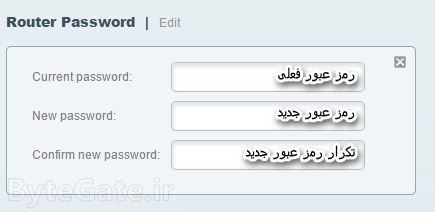


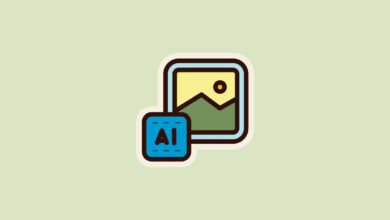


سلام ممنون از سایتتون لطفا در سایتتون بگویید چطور میشود در مودم های لینک سیس مدل CISCO TM بفهمیم که چه کسانی به مودم وصل هستند و مصرفشان چقدر است ممنون
سلام. این که مصرفشان چقدر است در بیشتر مودم ها قابل مشاهده نیست ولی افراد کانکت شده اغلب در قسمت wireless یا network یا status و اطلاعات نوشته میشه.